نصب اینستاگرام در گوشی و ویندوز ۷ و ۱۰

اولین نسخه اینستاگرام که در تاریخ ۶ اکتبر ۲۰۱۰ برای دانلود در دسترس کاربران آیفون و اندروید قرار گرفت. از آن موقع تاکنون اینستاگرام به یک پلت فرم محبوب اشتراک گذاری عکس و ویدیو تبدیل شده است. این شبکه اجتماعی برای ایرانیان بسیار محبوب می باشد و پلتفرمی عالی تر از کسب درآمد از اینستاگرام برای آن ها وجود ندارد . حال سوالی که برای بسیاری از کاربران این شبکه رایج است این می باشد که چگونه اینستاگرام را روی گوشی اندروید یا آیفون و کامپیوتر ویندوز خود نصب و اجرا کنیم.
این برنامه مورد علاقه میلیون ها نفر با بیش از ۱.۱۶ میلیارد کاربر فعال ماهانه در سراسر جهان است. مردم از این برنامه به دلیل سادگی و سهولت استفاده از آن استفاده می کنند.
بسیاری از شرکتهای تجاری پیشرو، چهرههای عمومی یا حتی استارتآپها از این پلتفرم برای نمایش خدمات و محصولات خود استفاده میکنند.
این اپلیکیشن پس از فیس بوک و واتس اپ، پرکاربردترین اپلیکیشن شبکه اجتماعی محسوب می شود.
در سال ۲۰۱۲ اینستاگرام به قیمت ۱ میلیارد دلار به فیسبوک فروخته شد و تنها ۱ میلیارد بار در فروشگاه Google Play نصب شده است.
بنابراین در این مقاله بهترین راه های دانلود اینستاگرام بر روی کامپیوتر ، گوشی و نحوه استفاده از آن را در اختیار شما قرار می دهیم.
نصب اینستاگرام روی آیفون
دانلود اینستاگرام از اپ استور به آیفون خود خیلی ساده است:
- روی نماد اپ استور ضربه بزنید.
- روی نماد ذره بین در پایین صفحه ضربه بزنید.
- روی نماد جستجو در گوشه سمت راست پایین صفحه ضربه بزنید.
- روی کادر جستجو، در بالای صفحه ضربه بزنید و شروع به تایپ کلمه Instagram کنید.
- پس از تایپ چند حرف اول، اینستاگرام در بالای لیست نتایج ظاهر می شود.
- در لیست نتایج روی Instagram ضربه بزنید.
- اطلاعات برنامه روی صفحه ظاهر می شود.
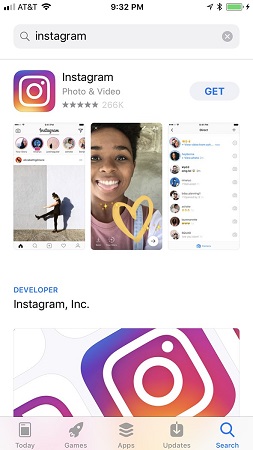
- روی Get ضربه بزنید.
- روی Open ضربه بزنید.
نصب اینستاگرام روی اندروید
پس از رضایت اینستاگرام از توسعه برنامه خود در آیفون، کارکنان توجه خود را به توسعه اینستاگرام برای پلتفرم اندروید معطوف کردند. در اولین روز انتشار این برنامه، در آوریل ۲۰۱۲، بیش از یک میلیون کاربر آن را دانلود کردند.
در ادامه نحوه نصب اینستاگرام از فروشگاه Google Play آورده شده است:
- روی نماد Play Store در صفحه اصلی ضربه بزنید.
- اگر نماد فروشگاه Play در صفحه اصلی نیست، روی Apps در صفحه اصلی و سپس روی Play Store در صفحه برنامه ها ضربه بزنید.
- روی کادر جستجو در بالای صفحه ضربه بزنید و شروع به تایپ کلمه Instagram کنید.
- پس از تایپ، اینستاگرام در لیست نتایج ظاهر می شود.
- در لیست نتایج روی Instagram ضربه بزنید.
- صفحه اطلاعات برنامه ظاهر می شود.
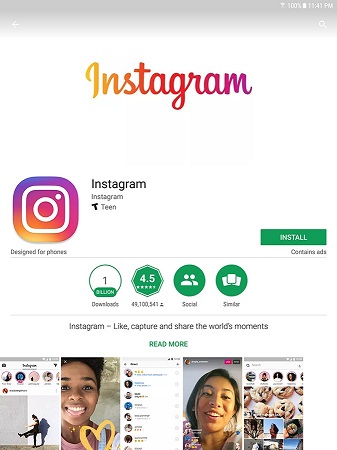
- روی Install یا همان نصب ضربه بزنید.
- کمی صبر کنید و سپس بر روی روی Open ضربه بزنید.
چگونه اینستاگرام را برای کامپیوتر (ویندوز ۱۰، ۸، ۷) دانلود کنیم؟
اینستاگرام یکی از پیشروترین شبکه های اجتماعی هم اکنون برای دانلود بر روی کامپیوتر (اینستاگرام وب) در دسترس است.
میتوانید اینستاگرام را به راحتی در رایانههای شخصی ویندوز ۱۰، ۸، ۷ یا macOS دانلود کرده و از آن استفاده کنید.
علاوه بر این، با استفاده از برنامه اینستاگرام برای ویندوز ۱۰ حتی می توانید عکس ارسال کنید و پیام های دایرکت را ارسال کنید.
اساساً دو راه برای استفاده از اینستاگرام در رایانه شخصی یا لپ تاپ ویندوز وجود دارد.
اولین و اساسی ترین راه برای استفاده از اینستاگرام استفاده از وب سایت رسمی آن یا دانلود برنامه اینستاگرام برای رایانه شخصی ویندوز است.
اگر به این روش ها علاقه ندارید، می توانید از نرم افزار شخص ثالث یا شبیه ساز اندروید به نام Bluestacks استفاده کنید.
استفاده از وب سایت اینستاگرام، اینستاگرام در کروم/فایرفاکس (وب اینستاگرام)
در این روش می توانید بدون نیاز به دانلود اپلیکیشن از اینستاگرام در رایانه شخصی خود استفاده کنید.
ابتدا: www.instagram.com را در مرورگر مورد علاقه خود تایپ کنید و اینتر را فشار دهید .
در آموزش خود، وب سایت اینستاگرام را در گوگل کروم باز کرده ایم.
سپس به طور خودکار به وبسایت رسمی اینستاگرام هدایت میشوید که میتوانید با حساب کاربری خود وارد شوید و شروع به استفاده از اینستاگرام کنید. پس از وارد شدن می توانید از اینستاگرام وب به راحتی استفاده کنید.
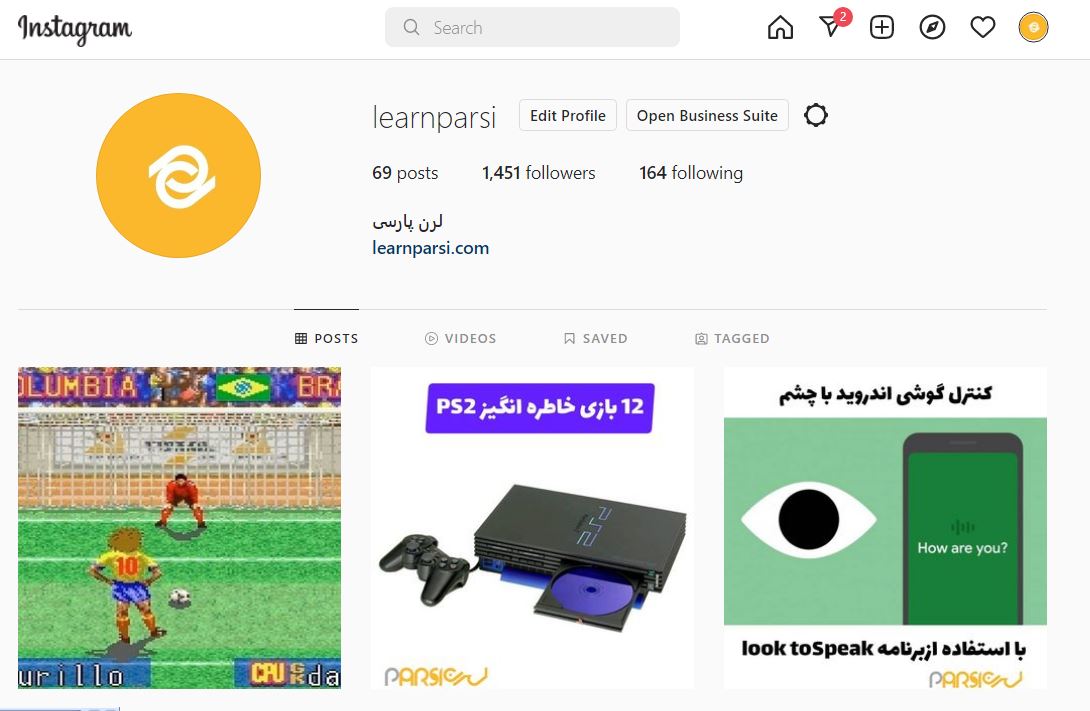
اینستاگرام اکنون گزینه هایی را برای استفاده از دایرکت با استفاده از مرورگر وب فعال کرده است. خوشبختانه اینستاگرام قابلیت آپلود مستقیم عکس ها و ویدیوها از نسخه وب سایت خود را با استفاده از نماد پلاس نیز اضافه کرده است. این دکمه را می توان در گوشه سمت راست بالا یافت.
گفته می شود اگر هنوز این گزینه را ندارید، می توانید از روش قدیمی نوار ابزار تغییر دستگاه برای آپلود پست ها استفاده کنید.
این مراحل ساده را برای آپلود تصاویر و ویدیوها با استفاده از وب سایت اینستاگرام دنبال کنید.
- در هر نقطه صفحه کلیک راست کرده و بر روی inspect کلیک کنید.
- اکنون در سمت راست بالا device toolbar را پیدا کرده و روی آن کلیک کنید.
- در نهایت، صفحه وب را برای آپلود تصاویر بازخوانی کنید.
استفاده از برنامه اینستاگرام برای کامپیوتر
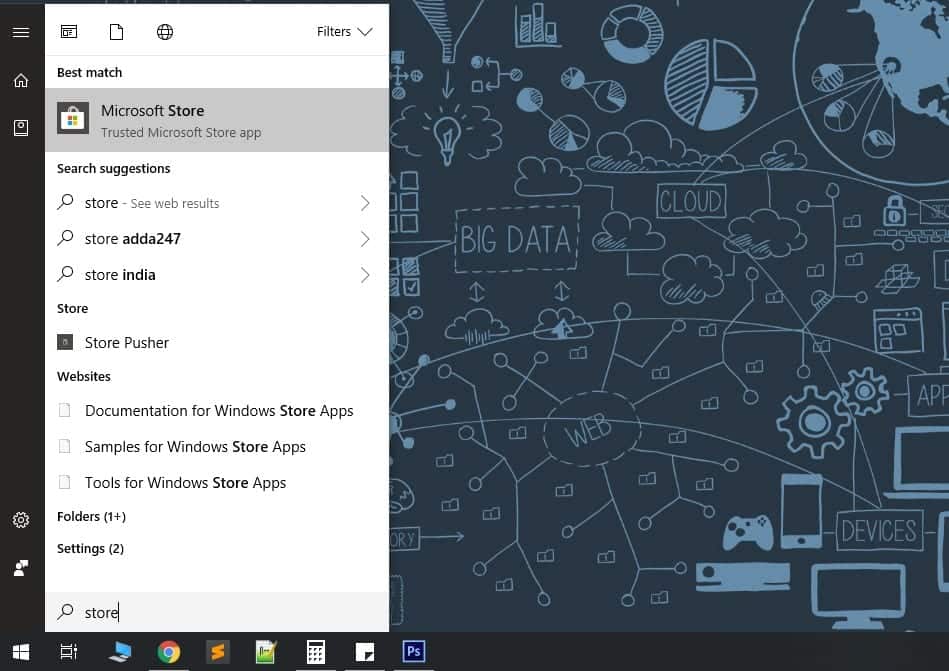
منوی استارت را با کلیک کردن روی لوگوی ویندوز در گوشه سمت چپ پایین صفحه باز کنید، سپس موارد زیر را انجام دهید :
- store را تایپ کنید.
- روی Microsoft Store کلیک کنید
- روی کادر متنی «جستجو» کلیک کنید.
- Instagram را تایپ کنید.
- در منوی کشویی روی Instagram کلیک کنید .
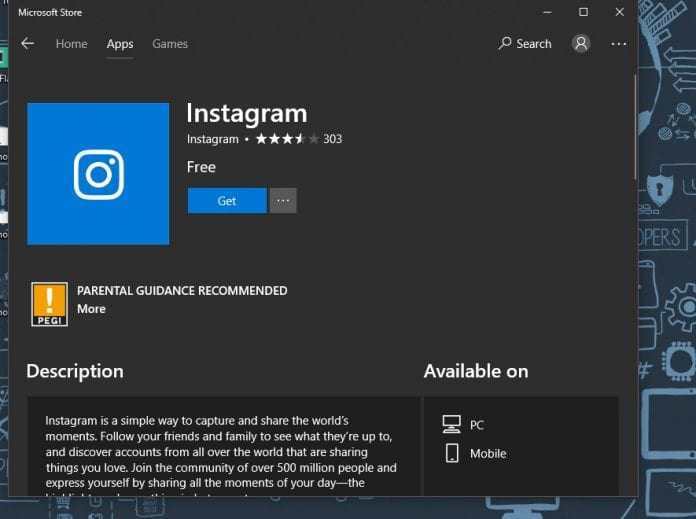
- روی Get کلیک کنید

- پس از دانلود برنامه PC اینستاگرام به راحتی می توانید از آن در رایانه شخصی خود استفاده کنید.
معایب: این برنامه هنوز چندین باگ دارد و به درستی کار نمی کند.
چگونه اینستاگرام واقعی را برای رایانه شخصی ویندوز ۱۰ دانلود کنیم؟
BlueStack یک شبیه ساز اندروید است که می توانید از آن برای دسترسی به تمام برنامه های مورد علاقه خود در رایانه استفاده کنید.
- فقط وب سایت BlueStacks را باز کنید. در مرورگر وب خود به www.bluestacks.com بروید . با این کار سایتی باز می شود که می توانید شبیه ساز BlueStacks را از آن دانلود کنید.
- روی Download BLUESTACKS کلیک کنید . این یک دکمه سبز رنگ در وسط صفحه است.
- سپس BlueStacks را نصب کنید. برای انجام این کار، روی فایل BlueStacks EXE دوبار کلیک کنید، سپس موارد زیر را انجام دهید:
- روی Yes و سپس کلیک کنید
- روی Install now کلیک کنید و
- منتظر بمانید تا BlueStacks نصب شود.
- پس از نصب نرم افزار می توانید آن را در نوار وظیفه جستجو کنید.

- BlueStacks را باز کنید و اینستاگرام را نصب کنید تا از آن استفاده کنید. می توانید فایل APK برنامه اینستاگرام را از سایت های دانلود برنامه اندروید دریافت کنید و سپس روی آن کلیک کنید تا در شبیه ساز بلواستک شما نصب شود.
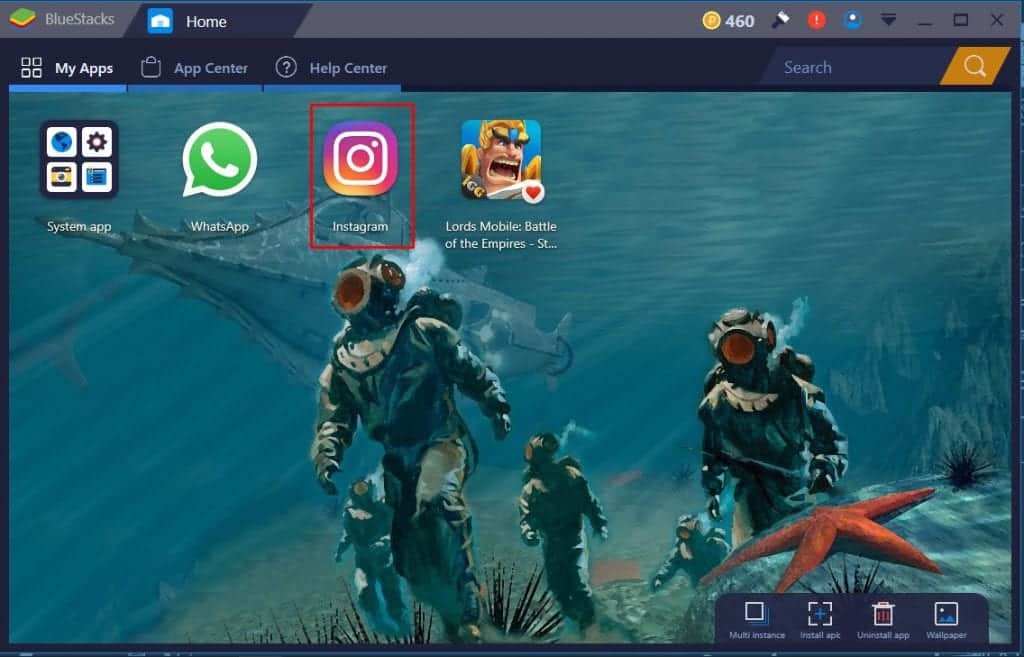
ویژگی ها: استفاده از شبیه ساز اندروید برای استفاده از اینستاگرام در رایانه شخصی، بر خلاف امکانات وب اینستاگرام و برنامه رایانه شخصی آن، ویژگی های کامل را در اینستاگرام امکان پذیر می کند. برخی از ویژگی ها عبارتند از :
- از رایانه شخصی به اینستاگرام پست کنید
- استفاده از پیام های اینستاگرام در رایانه (ارسال و دریافت پیام اینستاگرام در رایانه)
- ارسال استوری و لایو
نصب اینستاگرام در ویندوز ۱۱
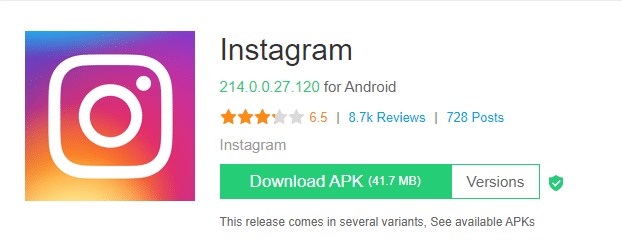
ویندوز ۱۱ اکنون به کاربران اجازه می دهد تا به صورت بومی برنامه ها و بازی های اندروید را اجرا کنند. مایکروسافت برای آسانتر کردن کل فرآیند، فروشگاه اپلیکیشن اندروید آمازون را در ویندوز ۱۱ نیز معرفی کرده است.
با استفاده از فروشگاه فوق می توانید اپلیکیشن اینستاگرام را بدون زحمت بر روی کامپیوتر خود دانلود کنید. علاوه بر این، حتی می توانید APK اینستاگرام را به صورت جانبی بارگذاری کرده و به صورت دستی بر روی رایانه ویندوز ۱۱ خود نصب کنید.
چگونه از اینستاگرام در رایانه شخصی استفاده کنیم؟
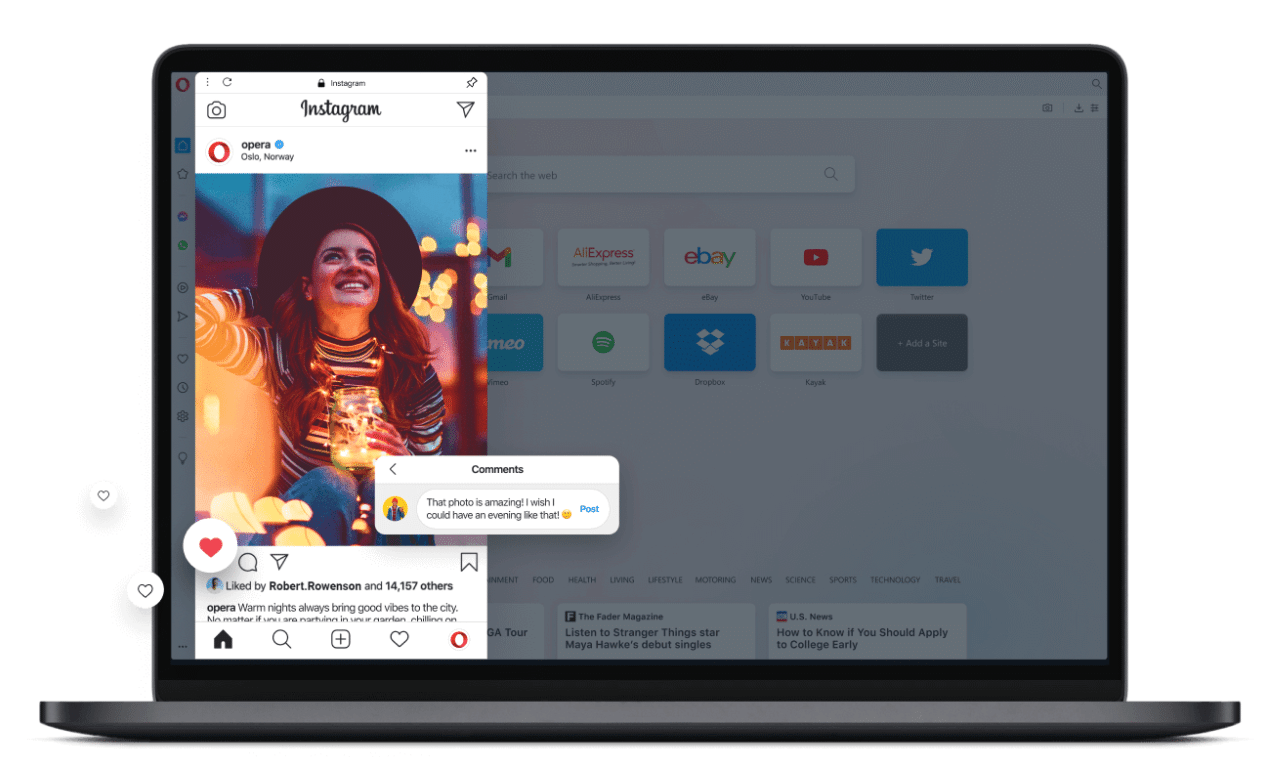
اگر میخواهید از یک نسخه کامل اینستاگرام استفاده کنید که قادر به ارسال پیامهای دایرکت ، مشاهده فید شما و تماشای استوریهای اینستاگرام بدون مشکل نصب چیزی باشد، از مرورگر اپرا استفاده کنید.
این مرورگر اکنون اینستاگرام را در نوار کناری قرار داده است. پس از ورود به اینستاگرام دسترسی کامل خواهید داشت. علاوه بر این، می توان از آن برای آپلود عکس های اینستاگرام از دسکتاپ نیز استفاده کرد.
تنظیم اینستاگرام بعد از نصب برنامه
اگر برای اولین بار است که اینستاگرام را روی گوشی یا کامپیوتر خود نصب می کنید ، مراحل زیر را برای شروع اولین بار استفاده از برنامه باید طی کنید.
پس از باز کردن برنامه برای اولین بار، از شما خواسته می شود یک حساب کاربری جدید ایجاد کنید یا با حساب فیس بوک خود وارد شوید. اگر انتخاب کنید یک حساب کاربری جدید بسازید، این فرآیند ساده است: از شما شماره تلفن یا آدرس ایمیل، نام کامل، نام کاربری دلخواه و رمز عبور خواسته می شود.
هنگامی که یک حساب کاربری ایجاد می کنید، شایان ذکر است که می توانید بدون خروج از سیستم چندین اکانت اینستاگرام ایجاد کرده و بین آنها سوئیچ کنید – اگر می خواهید مثلاً حساب های جداگانه برای استفاده شخصی و حرفه ای اجرا کنید، این یک ویژگی بسیار مفید است.
اگرچه اینستاگرام عمدتاً برای گوشیهای هوشمند طراحی شده است، تجربه دسکتاپ – زمانی بسیار محدود بود – در طول سالها به طور پیوسته بهبود یافته است. امروز، میتوانید از رایانه خود وارد اینستاگرام شوید و از یک مرورگر وب برای ویرایش پروفایل خود، مشاهده فید، لایک کردن و نظر دادن در مورد پستها و ارسال و دریافت پیامهای دایرکت استفاده کنید.
تنظیم نمایه شما
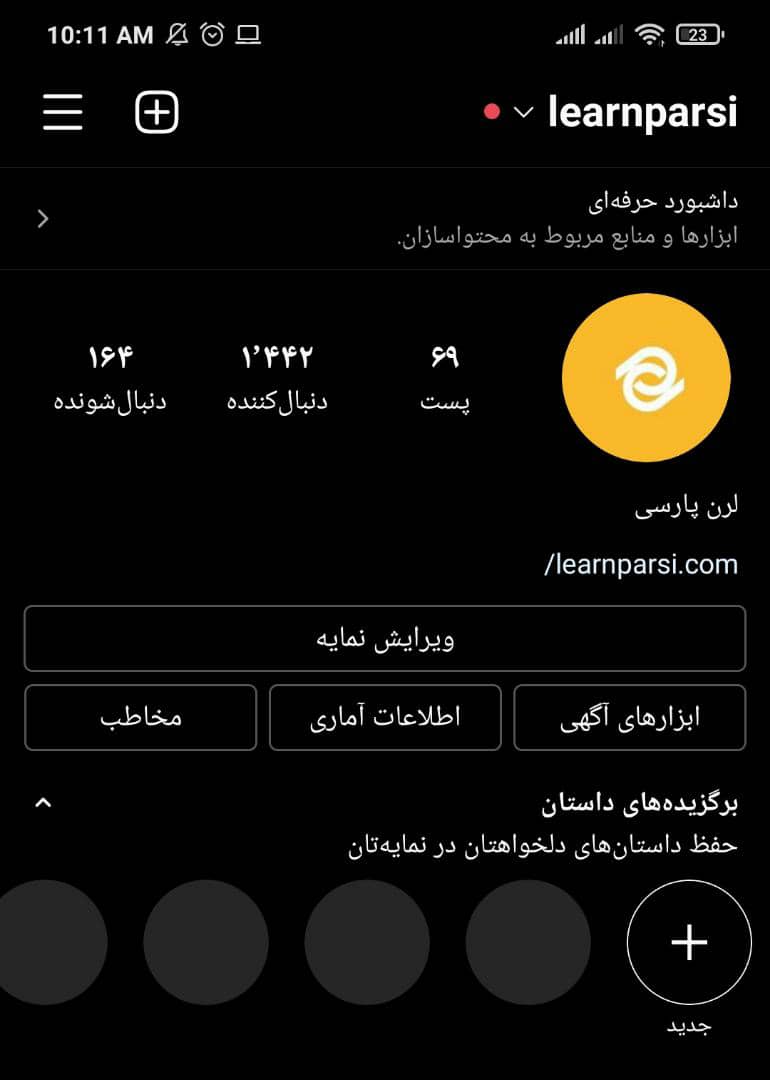
نمایه شما دسته اینستاگرام، عکس نمایه، بیو و موارد دیگر را نمایش می دهد.
هنگامی که برای اولین بار حساب اینستاگرام خود را راه اندازی می کنید، برای دیده شدن باید پروفایل خود را تنظیم کنید. صفحه نمایه شما مرکزی برای همه عکسها و ویدیوهای شماست، جایی که میتوانید افرادی را که دنبال میکنید و چه کسانی شما را دنبال میکنند، پیگیری کنید. همچنین جایی است که می توانید به تنظیمات خود دسترسی داشته باشید.
صفحات نمایه اغلب اولین چیزی است که افراد بازدید می کنند، بنابراین بهتر است نام کاربری، تصویر نمایه و بیو خود را به روز نگه دارید. تصویر نمایه شما نمادی است که با نام کاربری شما در سراسر پلتفرم ظاهر می شود، در حالی که بیوگرافی شما فضایی برای ارائه توضیحات مختصری از خود یا برندتان است. همچنین میتوانید در صورت وجود پیوندی به وبسایت خود اضافه کنید .
با کلیک بر روی “ویرایش نمایه یا همان Edit Profile”، می توانید در هر زمان تغییراتی در صفحه نمایه خود ایجاد کنید:
اگر یک حساب اینستاگرام برای کسب و کار خود دارید، می توانید موقعیت مکانی خود را نیز اضافه کنید .
حالا که برنامه را دانلود کرده اید و نمایه خود را تنظیم کرده اید، زمان شروع به اشتراک گذاری است.
اینستاگرام چگونه کار می کند؟
اینستاگرام در هسته خود یک شبکه اجتماعی است و بسیار بصری است. هر بار که برنامه را باز میکنید، با فید اصلی پستهای اخیر از حسابهایی که دنبال میکنید مواجه میشوید. در پایین یک نوار منو قرار دارد که در هر کجای برنامه که هستید قابل دسترسی است.
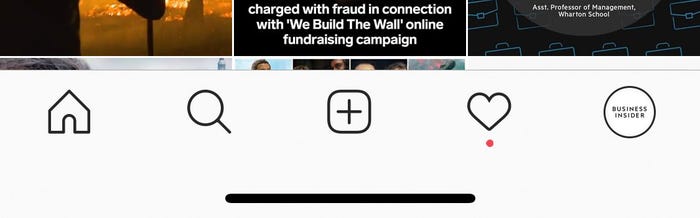
در ادامه کاری که هر دکمه از چپ به راست انجام می دهد را توضیح داده ایم :
صفحه اصلی: فید اصلی شما که در آن می توانید عکس ها و ویدیوهای ارسال شده توسط دوستان خود را مرور کنید.
جستجو و کاوش: نماد ذرهبین شما را به صفحه کاوش میبرد، جایی که میتوانید محتوای حسابهایی را که هنوز دنبال نمیکنید اما ممکن است به آنها علاقه مند باشید، جستجو و مرور کنید.
آپلود: دکمه بزرگ بعلاوه نحوه آپلود و ویرایش عکسها و ویدیوها است، یا با انتخاب از رول دوربین گوشی خود یا باز کردن دوربین در برنامه.
Activity: نماد قلب شما را به صفحهای میبرد که لایک و نظرات پستهای شما را در کنار سایر بهروزرسانیهای فعالیت حسابتان نمایش میدهد.
نمایه: این نماد به صفحه نمایه شما هدایت می شود که بیوگرافی و پست های شما را نشان می دهد. همچنین جایی است که می توانید به تنظیمات خود دسترسی داشته باشید.
مانند سایر شبکههای اجتماعی، اینستاگرام همان چیزی است که شما آن را میسازید. برای اکثر مردم، مجموعه کارآفرینی، صاحبان مشاغل، برندها و تأثیرگذاران، اینستاگرام یک ابزار بازاریابی ضروری با دسترسی بی نظیر است.
این مقاله روش های مختلف و ساده اسفاده از اینستاگرام را بر روی گوشی های اندروید و آیفون و کامپیوترهای ویندوز را مورد پوشش قرار داد. اگر برای آموزش مدیریت تبلیغ و برند یا نیاز به آموزش اینستاگرام و یا آموزش استراتژی تولید محتوا در اینستاگرام دارید، می توانید از آموزش های فرادرس در این زمینه کمک بگیرید.









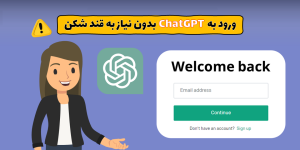
دیدگاه ها